Postoji problem sa vašim računarom i potrebno je ponovno pokretanje. Vaš računar je naišao na problem i potrebno ga je ponovo pokrenuti. Provjerite integritet sistemskih datoteka
BSOD je ostao u svom uobičajenom obliku na starijim operativnim sistemima. Na Windows 10, ovu kritičnu grešku prati samo poruka „Vaš računar je naišao na grešku i treba ga ponovo pokrenuti“. Nakon ove obavijesti slijedi šifra greške. Danas ćemo govoriti o tome kako riješiti ovaj problem pomoću univerzalnih metoda.
Ako ovaj ekran pojavio se prvi put kada radite sa računarom ili ga uključujete, onda prvo preporučujemo da sačekate završetak procedure (napredak kao procenat na ekranu). Zatim će se računar ponovo pokrenuti. Ako je problem povezan s manjim privremenim kvarovima, tada će se funkcionalnost uređaja vratiti.
Nakon teksta na ruskom, naznačen je statusni kod, koji se obično koristio za identifikaciju uzroka kada se običan BSOD pojavio na Windows 7 ili starijoj verziji OS-a. Možete ga prepisati i koristiti pretraživač. Rješenja za neke od ovih grešaka možete pronaći na našoj web stranici.
Dakle, redovno ponovno pokretanje nije pomoglo, a plavi ekran se i dalje pojavljuje. Ako ne možete ni da učitate operativni sistem Zbog ove greške morate ući u siguran način rada. Da biste to učinili, prilikom uključivanja pritisnite F8 i odaberite odgovarajuću stavku.
Ako odaberete “Rješavanje problema sa računarom”, otvorit će se okruženje za oporavak u kojem možete pokrenuti proceduru vraćanja sistema, dijagnostiku, otvaranje komandna linija i tako dalje. Koristite ovu opciju ako i Safe Mode ne uspije pri pokretanju.
U normalnom načinu rada, sigurnom načinu rada i okruženju za oporavak, možete koristiti komandnu liniju. Koristite ga za skeniranje sistem podataka. Pokrenite uslužni program kao administrator i unesite naredbu sfc /scannow. Sačekajte da se analiza završi. Svi pronađeni problemi bit će automatski riješeni. Nakon toga, ponovo pokrenite računar, ali u normalnom režimu. Ako je plavi ekran povezan s problemima na sistemskoj particiji, onda bi ovaj postupak trebao ispraviti situaciju.
Sljedeći korak je uklanjanje zlonamjernog softvera. Virusi u obliku datoteka ili programa mogu oštetiti operativni sistem i lične podatke korisnika. Možda ćete i dalje morati vratiti Windows nakon njihovih aktivnosti, ali prvo morate ukloniti prijetnju. Stoga prvo skenirajte cijeli računar koristeći standardni antivirusni program. Ako ne koristite sigurnosni softver, instalirajte jedan od njih besplatni programi (Kaspersky Free, 360 Total Security i slično).
Zatim biste trebali skenirati svoj računar pomoću samostalnog uslužnog programa kako biste uklonili prijetnje koje vaš antivirus ne može otkriti. Dr.Web CureIt!, AdwCleaner i slične aplikacije pomoći će vam da uklonite preostale viruse iz tvrdi disk.
Ne zaboravite otvoriti Device Manager i provjeriti svoj hardver. Lista uređaja ne bi trebala sadržavati neidentificirane uređaje ili pozicije sa uskličnikom. Također isključite sve periferne uređaje i pokušajte ponovo pokrenuti PC.
Vraćanje u stanje pomoću kontrolne tačke omogućava vam da vratite sistemske postavke koje su bile na mestu u vreme poslednje stabilne konfiguracije računara. Ovu proceduru možete započeti preko kontrolne ploče u odjeljku „Oporavak“. Ako se OS ne uključi, koristite F8 i odjeljak "Rješavanje problema na računalu" da otvorite dodatne opcije i odaberete označenu stavku:
Sve što trebate učiniti je odabrati kontrolnu točku prema datumu i vremenu, a zatim pričekati da se procedura završi. Računar će se automatski ponovo pokrenuti.
Ako ništa drugo ne uspije, trebali biste se vratiti u prvobitno stanje. Možete ili izbrisati sve datoteke ili sačuvati lične podatke na svom tvrdom disku. Inače, postupak je sličan potpunoj ponovnoj instalaciji. Možete pokrenuti proces kroz Windows, okruženje za oporavak ili sa diska za pokretanje.
Video uputstvo
Nakon što pogledate video upute, dobit ćete sve potrebne informacije na temu uklanjanja plavog ekrana Windows 10.
Zaključak
Dakle, rekli smo vam o efikasnim metodama BSOD popravci, koji su dostupni svakom korisniku. Ako opisane opcije ne pomognu, trebate kontaktirati stručnjaka za dijagnostiku. Do greške može doći zbog kvara tvrdi disk ili RAM.
Zdravo.
Korisnici nazivaju plavi ekran greškom OS kernela koja se iznenada pojavljuje (bez upozorenja i sprečavanja čuvanja dokumenata) i primorava računar da se ponovo pokrene. Štaviše, može se pojaviti i na desktop računarima i na laptopima (i Windows 10 nije izuzetak, iako je sistem postao mnogo stabilniji u tom pogledu). Za primjer greške pogledajte fotografiju ispod.
Ne mogu a da ne primetim da je takva greška „podmukla“, jer... Nije uvijek lako pronaći njegov uzrok (osim toga, može se pojaviti tokom faze pokretanja OS-a i ne dozvoliti vam da ga popravite).
Kako god bilo, u ovom postu ću predstaviti nekoliko najtipičnijih uzroka plavog ekrana, kao i načine za njihovo otklanjanje. Bilješka je namijenjena korisnicima početnicima.
I tako, bliže temi...

Vaš računar je naišao na problem i potrebno ga je ponovo pokrenuti / Primjer slične greške
Šta uzrokuje plavi ekran i šta se može učiniti
Iz očiglednog razloga (instalacija neispravnog drajvera, ažuriranje OS-a, itd.)
Pod očiglednim mislim na razlog koji je doveo do greške odmah nakon vaše radnje (a vi ste je primijetili). Na primjer, instalirali smo novi program - pojavio se plavi ekran ⇒ razlog je jasan...👌 Inače, u više od polovine slučajeva se to dešava (samo ne obraćaju svi pažnju na to).
Vrijedi napomenuti da se plavi ekran najčešće pojavljuje nakon povezivanja nove opreme i instaliranja upravljačkog programa na nju. Ovo takođe uključuje redovna ažuriranja drajvera i Windows OS.
Stoga, ako nakon instaliranja nekog programa/drajvera počne sličan problem, jednostavno uklonite ovaj softver ili ga zamijenite pouzdanijim. stara verzija(vratite se na stari drajver). Usput, najčešće (prema mojim zapažanjima) problem se javlja prilikom ažuriranja drajvera video kartice i prilikom instaliranja .
Kako vratiti sistem
Najpouzdanija opcija za vraćanje operativnog sistema nakon instaliranja neispravnog softvera je korištenje tačka vraćanja (stvaraju se automatski, međutim, u različitim verzijama OS-a ova opcija se može uključiti ili isključiti).
Za početak oporavka (univerzalna metoda):
- pritisnite kombinaciju Win+R;
- unesite komandu u prozor koji se pojavi rstrui i kliknite OK.

Zatim bi se trebala pokrenuti funkcija vraćanja sistema i pred vama će se pojaviti prozor s točkama vraćanja (zabilježite datume kada su kreirani i nakon kojih su programi instalirani). U mom slučaju, postoje tri tačke vraćanja (pogledajte snimak ekrana ispod).
Općenito, ako postoje točke vraćanja, samo vratite sistem na jednu od njih i u većini slučajeva problem će biti riješen...

Šta učiniti ako nema tačke vraćanja:
- pokušajte ručno ukloniti softver koji je nedavno instaliran;
- ako ovo ne radi u normalnom režimu, pokrenite sistem i ponovite operaciju;
- koristite preporuke.
Kako se vratiti na stari drajver
1) Prvo morate otvoriti .

3) Zatim idite na karticu "vozač" i kliknite na dugme.

Iz neočiglednog razloga: greška je nastala iznenada
Kada se plavi ekran pojavi iznenada i nema jasnog razloga, nositi se s njim nije uvijek tako lako...
Za početak, preporučujem fotografisanje (ili zapisivanje) koda greške, problematične datoteke itd. (pogledajte moje primjere ispod). Ovo kod greške(ili specifična problematična datoteka) - može vrlo značajno suziti raspon problema (a ponekad i direktno ukazati na njega).


VIDEO TDR GREŠKA (fotografija ekrana sa greškom)
Ako niste imali vremena da fotografirate grešku, postoji posebna. uslužni program koji vam omogućava da vidite dump u Windows-u i pronađete sve najnovije greške plavog ekrana.

Napominjemo da na istom bsodstop.ru možete dobiti ne samo vjerovatnog uzroka, ali i njenu odluku. Barem, preporučujem da počnete rješavati problem sa ovim...

Ako kod greške ne pokazuje ništa, pokušajte nekoliko koraka.
Ako vas plavi ekran sprečava da učitate Windows
Napomena: tj. pojavljuje se odmah kada Windows počne da se učitava (prije nego što se pojavi radna površina).
Ova verzija plavog ekrana je najpodmuklija, jer... nespreman korisnik ima osjećaj da je “sistem mrtav” i ništa se ne može učiniti...👀
Šta mogu preporučiti:
1) Nakon 2-3 neuspješna preuzimanja s pojavom kritičnih grešaka, u većini slučajeva se pojavljuje prozor u kojem se traži da vratite uređaj. Ako je uzrok grešaka povezan s nekim nedavno instaliranim softverom, preporučujem pokretanje u sigurnom načinu rada i deinstaliranje.
Također možete pokušati pokrenuti System Restore odavde (relevantno ako imate tačku vraćanja, više o tome u nastavku).

Pomoći!
Kako ući u siguran način rada || Windows 7÷10 -
2) Ako se prozor za oporavak ne pojavi, možete pokrenuti svoj PC/laptop koristeći instalacioni fleš disk (). Naravno, idealno je ako ga već imate (ili imate drugi računar na kojem ga možete brzo kreirati).
Napomena: da biste pokrenuli računar/laptop sa fleš diska, potrebno je da koristite (Boot Menu)...


Vraćanje sistema / Windows 10
Nakon toga bi se trebao pokrenuti čarobnjak koji će vam pomoći da vratite sistem u prethodno radno stanje (ako postoje tačke vraćanja).

Možda ćete morati i da vratite zapise o pokretanju vašeg OS-a (link ispod za pomoć).
Instrukcije!
Oporavak pri pokretanju Windows unosi 10 -
Kako pravilno reinstalirati drajver na video kartici -
2) Provjerite datoteke igre antivirusom, pokušajte ga ponovo instalirati. Promijenite grafičke postavke (isključite maglu, fine čestice, vertikalnu sinhronizaciju, razne filtere, itd.).
Test stresa (kako se oprema ponaša pod opterećenjem)
Stres test vam omogućava da saznate stvarnu radnu frekvenciju CPU-a i video kartice, njihove temperature, provjerite stabilnost sistema i saznate o svim slabim tačkama PC-a/laptop-a. Često je stres test jedini način da se otkrije razlog za nestabilan rad uređaja.
Test stresa možete izvršiti u raznim programima i uslužnim programima (ovisno o tome šta testirate). Na svom blogu imam uputstva kako da izvedem sličan test u AIDA 64 - preporučujem!
Instrukcije!
Kako izvršiti stres test procesora i sistema u cjelini, da li održava frekvencije, da li ima pregrijavanja (AIDA 64) -

Što se tiče same video kartice, za testiranje, pored AIDA 64, možemo preporučiti uslužne programe OCCT i FurMark (usput, oni će također pomoći u procjeni njegove stvarne performanse). Za informacije o tome kako raditi s njima, pogledajte upute, veza do kojih je ispod.
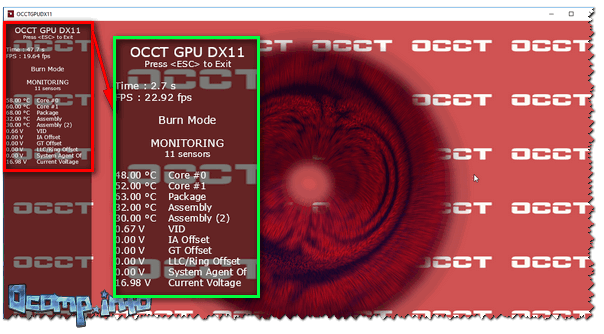
Pomoći!
Stres test video kartice: provjera pouzdanosti i stabilnosti -
Testiranje RAM stickova
Ako se plavi ekran pojavi spontano, bez obzira na trčanje i instalirane programe, neke radnje na računaru - moguće je da su razlog tome RAM trake. A ako uzrok kritičnih grešaka nije jasan, preporučljivo je podvrgnuti ih testiranju...
Ovo se može uraditi pomoću Windows alati (kliknite Win+R, i koristite naredbu mdsched) i nezavisni uslužni program (Memtest 86+). Naravno, preporučio bih korištenje druge opcije...
Instrukcije!
RAM test: provjerite ram memorija za greške -

Postoje problemi sa memorijom / Memtest 86+ uslužni program
Inače, preporučio bih i čišćenje kontakata traka gumicom i četkom (bilo bi dobro izduvati konektore na matičnoj ploči). Ako koristite više štapova, pokušajte da pokrenete računar sa jednim (moguće je da jedan od štapova (ili utor) uzrokuje pojavljivanje plavog ekrana...).

Resetujte postavke BIOS-a
Postoje brojne postavke u BIOS-u koje, ako se promijene, mogu uzrokovati da vaš računar prestane stabilno raditi. Na primjer, jedna od opcija je promjena načina rada pogona (AHCI, IDE) ili promjena prioriteta pokretanja.
Važno je napomenuti da se takvi parametri ne mijenjaju uvijek ručno - promjena može doći zbog prazne baterije ili prenapona u krugovima napajanja (u ovom slučaju BIOS firmver može "nestati" (ovo ćete odmah shvatiti, jer...Uređaj će se potpuno prestati uključivati!) i može se vratiti samo u servisnom centru na programatoru).
Dodaci na temu su dobrodošli...
Plavi ekran sa tekstom PAGE_FAULT_IN_NONPAGED_AREA u Windows 10 se pojavljuje iz više razloga. Mali prijenosni uslužni program BlueScreenView iz Nirsofta pomoći će vam da odredite pravi izvor problema. On će izvući informacije iz male deponije, dešifrirati ih i predstaviti korisniku u čitljivom obliku. Budući da postoji mnogo razloga za problem, postoji nekoliko načina da ga se riješite. Ali prije svega, trebali biste odrediti tačan razlog za najnovije poruke na plavoj pozadini s gornjim tekstom.
Izvori problema
Kada se plavi ekran pojavi prvi put, trebali biste se upoznati s razlogom njegovog prikaza, ponovo pokrenuti i nastaviti s radom. Čak i ako se situacija ponovi, potrebno je potražiti njegov izvor i poduzeti mjere za njegovo otklanjanje. Najčešće su uočeni razlozi za pojavu PAGE FAULT U NEPAGED PODRUČJU:
- Instaliranje drajvera za novu opremu ili ažuriranje sistemskog softvera koji se odnosi na komponente računalnog hardvera;
- instalacija novog softvera u sistem, koji dodaje svoje drajvere i servise (emulatori, virtuelne mašine);
- novi antivirus ili sukob između antivirusne aplikacije i ugrađenog defanzivca, Windows 10 kernela ili nekog drajvera/usluge.
Manje uobičajeni izvori plavih ekrana, bez obzira na kod greške, su:
- prisutnost oštećenja u RAM čipovima ili oksidacija kontakata;
- problemi s normalnim funkcioniranjem napajanja (možda jedan ili više kondenzatora funkcioniraju na rubu kolapsa, ne rade punim kapacitetom);
- Datoteke registra, Windows 10 ili HDD sektori u kojima se nalaze su oštećeni.
Problem često uzrokuju sistemske datoteke (sa sys ekstenzijom) win32k, applecharger, hal.dll i ntoskrnl.exe, kao i komponenta Windows 10 Defender koja se zove WDFILTER.sys.
Metode za otklanjanje greške
Počnimo s najjednostavnijim.
UTorrent klijent je otkriven kao krivac za zaustavljanje greške PAGE FAULT IN NONPAGED AREA, pokušajte da ga isključite sa liste automatski preuzetih uslužnih programa.
Otvorite Task Manager preko Win→X i odaberite program na kartici “Startup”, zatim kliknite na dugme “Disable” koje se nalazi u donjem desnom uglu, zatim ponovo pokrenite sistem i proverite da li ovo daje pozitivan rezultat.
- Kada plavi ekran ne dozvoljava ni pokretanje operativnog sistema, pokrećemo računar u bezbednom režimu i uklanjamo ovaj problematični softver preko apleta Programi i funkcije ili softvera treće strane.
- Ako imate hal.dll ili sistemske datoteke win32k ili ntfs su na listi problematičnih, pokušajte privremeno onemogućiti swap datoteku kroz dodatne sistemske parametre i zatim je ponovo pokrenuti.
- Sistemske datoteke tcpip i tm na listi problematičnih datoteka ukazuju na to da navedeni mrežni most nije tačan.
idemo na " Mrežne veze"ili izvršite komandu "ncpa.cpl" u prozoru Win→R.
Onemogućite (ili još bolje, izbrišite) mrežne mostove treće strane i ponovno pokrenite (u drugom slučaju).
- Ako je među izvorima problema WDFILTER.sys, Microsoft preporučuje instaliranje svih ažuriranja za Windows 10 koja su odgođena ili omogućavanje automatskog ažuriranja operativnog sistema ako je deaktivirano.
Još jedna nezvanična opcija u ovom slučaju je da onemogućite Windows Defender pomoću pogodne metode.
- Onemogućavanje brzog pokretanja "deset" može riješiti vaš PC problema pri izlasku iz stanja spavanja ili hibernacije.
Bilo bi dobro da obrišete RAM kontakte i proverite sistemske datoteke i čvrsti disk na oštećenja.
Ekran smrti na Windows 10 izgleda malo drugačije nego na onom prethodne verzije operativni sistemi. Kada se pojavi, pojavljuje se poruka: "Vaš računar je naišao na problem i treba ga ponovo pokrenuti." U pravilu se u donjem lijevom kutu nalazi dodatni QR kod i naziv greške, koji možete koristiti i za navigaciju.
Pojava ovog obavještenja može biti izolirana ili redovna. U nekim slučajevima, natpis se pojavljuje čak i tokom instalacije operativnog sistema, što se čini malo vjerojatnim. Do kvara može doći ako je računar isključen u hitnim slučajevima ili je došlo do strujnog udara. Šta trebate učiniti u ovom slučaju? Reći ćemo vam kako ispravno i brzo popraviti ovaj BSoD.
Greška "Postoji problem sa vašim računarom" u Windows 10
Ako se Windows 10 sruši tokom rada
U slučajevima kada se možete prijaviti, ali se kvarovi dešavaju tokom rada, morate isprobati jednostavnije metode bez rizika od gubitka važnih informacija. Tipično, u takvim situacijama, izvor BSoD-a može biti sljedeći:
- sukob opreme;
- nepravilna instalacija drajvera ili njihova neusklađenost;
- banalne greške u izgradnji OS-a;
- zlonamjerni softver;
- problematična ažuriranja sistema;
- prevelik broj privremenih datoteka i još mnogo toga.
Sasvim je logično da će za rješavanje problema biti potrebno otkloniti moguće uzroke, što znači da će postupak izgledati otprilike ovako.

Osim toga, preporučljivo je zapamtiti kada je problem prvi put otkriven. Vjerovatno je da se plavi ekran počeo pojavljivati nakon instaliranja ili pokretanja aplikacije. U tom slučaju morate ga ponovo instalirati, a ako se greška nastavi, obratite se podršci proizvođača softvera.
Ako ste završili svo čišćenje i restauraciju, ali problem i dalje ostaje, morate lokalizirati njegov izvor. Da biste to učinili, savjetujem vam da koristite jednostavan uslužni program BlueScreenView. Evo vizualnih uputa za korištenje i identificiranje uzroka.
Postoji hardverski problem na vašem računaru
Ako gornji koraci ne pomognu, onda je najvjerovatnije problem u hardveru. U većini slučajeva korisnici ne mogu pokrenuti operativni sistem čak ni u Siguran način ili ponovo instalirajte sistem. Često su uzroci problema:
- loš kontakt na RAM slotovima, hard disku i video kartici;
- prašina;
- oštećenje komponenti;
- kvar matična ploča;
- isušivanje termalne paste s naknadnim pregrijavanjem procesora, preporučljivo je mijenjati takvu pastu svakih šest mjeseci do godinu dana;
- neispravnost napajanja ili kratki spoj;
- mnogo više.
Imajte na umu da je pre nego što dodirnete komponente preporučljivo izvršiti testove koristeći sljedeće uslužne programe: “Memtest86” ili “HDD Regenerator”.
Da biste pokrenuli ovaj softver, potrebno je da kreirate USB fleš disk za pokretanje. Ako kao rezultat provjere nisu pronađene greške, onda je vjerovatnoća da je uzrok u RAM-u ili HDD-u izuzetno mala. Obavezno obratite pažnju na rad rashladnog sistema i snagu grijanja u području procesora.
Komponente provjeravamo na sljedeći način.

Ako se Windows uopšte ne pokrene
Svi gore navedeni razlozi mogu uzrokovati i “kvar” samog operativnog sistema, nakon čega se on uopće neće učitati, a prikazuje se “Postoji problem na vašem računaru i potrebno ga je ponovo pokrenuti”. U ovom slučaju, najbolja opcija bi bila:
- Uključite računar čim se pojavi ikona za učitavanje - isključite napajanje, uradite ovo drugi put. Pokrećemo ga treći put, ali ništa ne prekidamo. Započet će dijagnostika i priprema, a zatim će se otvoriti okruženje za oporavak. Zatim u dodatnim opcijama odaberite „Povratak na originalno stanje” i slijedite upute.
- Tamo u parametrima možete koristiti instalaciju Windows slika 10 (na fleš disku ili disku), preko kojeg se sistem vraća. Ovo je najbolja opcija. Ima dosta informacija o tome na internetu - provjerite.
- Kreiranje "Windows resuscitatora" na fleš disku. Na takvim medijima možete preuzeti veliki skup programa koji će vam pomoći da prepoznate i popravite BSoD grešku. Evo detaljna video uputstva o kreiranju i konfiguraciji.
Bilješka!
Ovaj materijal opisuje opći postupak, budući da postoji mnogo razloga za grešku. U donjem lijevom kutu ekrana nalazi se QR kod, skeniranjem kojeg ćete odmah dobiti link na Microsoft web stranicu, gdje je detaljno opisan uzrok i kako ga riješiti. Ispod je i konkretan naziv greške - pokušajte na mreži i nabavite Dodatne informacije neuspjehom. Na primjer, indikator CRITICAL_PROCESS_DIED se pojavljuje kada su upravljački programi pokvareni. I, naravno, ako ne možete sami riješiti problem u Windowsu 10, trebali biste kontaktirati stručnjaka da dijagnostikuje i popravi svoj računar.
Ako instalirate drajver u Windows, koji je iz nekog razloga (nedostatak kompatibilnosti sa verzijom operativnog sistema, u sukobu sa drugim softver itd.) odbija da funkcioniše kako treba, sistem će se obično neočekivano završiti sa kritičnom STOP greškom (aka „plavi ekran smrti“ ili jednostavno BSOD).
Danas ćemo pogledati jedan od načina za rješavanje greške DRIVER_IRQL_NOT_LESS_OR_EQUAL, kada se to dogodi, na ekranu se pojavljuje sljedeća poruka:
Vaš računar je naišao na problem i treba ga ponovo pokrenuti.
Ako želite, možete pretražiti internet za informacije o ovom kodu greške: DRIVER_IRQL_NOT_LESS_OR_EQUAL (epfwwfp.sys).
Vrijednost epfwwfp.sys u poruci označava ime drajvera koji je izazvao ovu grešku. Znajući ime neispravnog upravljačkog programa, možete ga jednostavno ukloniti (i, ako je dostupno, instalirati još nova verzija), i tada će problem biti riješen. Evo kako to učiniti:
1. Pokrenite u srijedu Windows oporavak. Da biste to učinili, kliknite na Ponovo pokreni pritiskom i držanjem tipke Shift. Ako dođe do greške tokom faze učitavanja operativnog sistema, uđite u okruženje za oporavak Može korišćenjem instalacioni disk ili koristeći .
2. Kada ste u okruženju za oporavak, kliknite Dijagnostika > Napredne opcije > Komandna linija. Ovo će započeti pripremu komandne linije.

3. Odaberite administratorski račun i unesite lozinku račun.

Sljedeći korak je određivanje slova particije na kojoj je sistem instaliran. Ovo je važno jer su oznake slova particija diska u okruženju za pokretanje različite od onih koje se koriste u pokrenutom sistemu.
4. Dakle, u prozoru komandne linije upišite naredbu notepad i pritisnite Enter. Kada se Notepad otvori, idite na File -> Save As. Navedite “Ovaj PC” kao direktorij za spremanje. U Exploreru ćete vidjeti pogone i njihova dodijeljena slova. Najvjerovatnije će rezervisano područje biti označeno slovom C, a particija sa sistemom slovom D, koje se obično dodjeljuje korisničkoj particiji. U našem slučaju, sve je upravo ovako - operativni sistem je instaliran na particiji kojoj je u okruženju pokretanja dodijeljeno slovo D.

5. Sada se vratite na komandnu liniju tako što ćete zatvoriti Explorer i Notepad. Upišite sljedeću naredbu i pritisnite Enter:
DEL /F /S /Q /A "D:\Windows\System32\drivers\ < NAME DRIVER> "
Ne zaboravite zamijeniti D: svojim slovom sistemska particija, i umjesto toga<НАЗВАНИЕ ДРАЙВЕРА>unesite ime neispravnog drajvera (na primjer, epfwwfp.sys).

6. Zatvorite komandnu liniju i pokrenite operativni sistem.
Sada kada je problematični upravljački program uklonjen, Plavi ekran smrti se više ne bi trebao pojavljivati. Zatim morate instalirati ažuriranu verziju drajvera, ali da biste to učinili, morat ćete saznati više o tome detaljne informacije.
7. Posjetite mrežni direktorij drajvera koji su kreirali korisnici i Microsoft stručnjaci. Na stranici kataloga pronađite ime neispravnog upravljačkog programa. U našem slučaju, uzrok greške je bio upravljački program epfwwfp.sys, koji je neophodan da bi ESET Personal Firewall radio.

Morate učiniti sljedeće: nakon što ste saznali naziv programa/uređaja čiji drajver je uzrokovao problem, idite na web stranicu odgovarajućeg proizvođača/programera i preuzmite i instalirajte noviju verziju drajvera/programa, ako je dostupna.
Ugodan dan!




